Editar en 3d, Acerca del modo edición estereoscópica, Notas sobre la edición estereoscópica – Grass Valley EDIUS Pro v.6.5 Manual del usuario
Página 352: Volumen de trabajo de edición estereoscópica
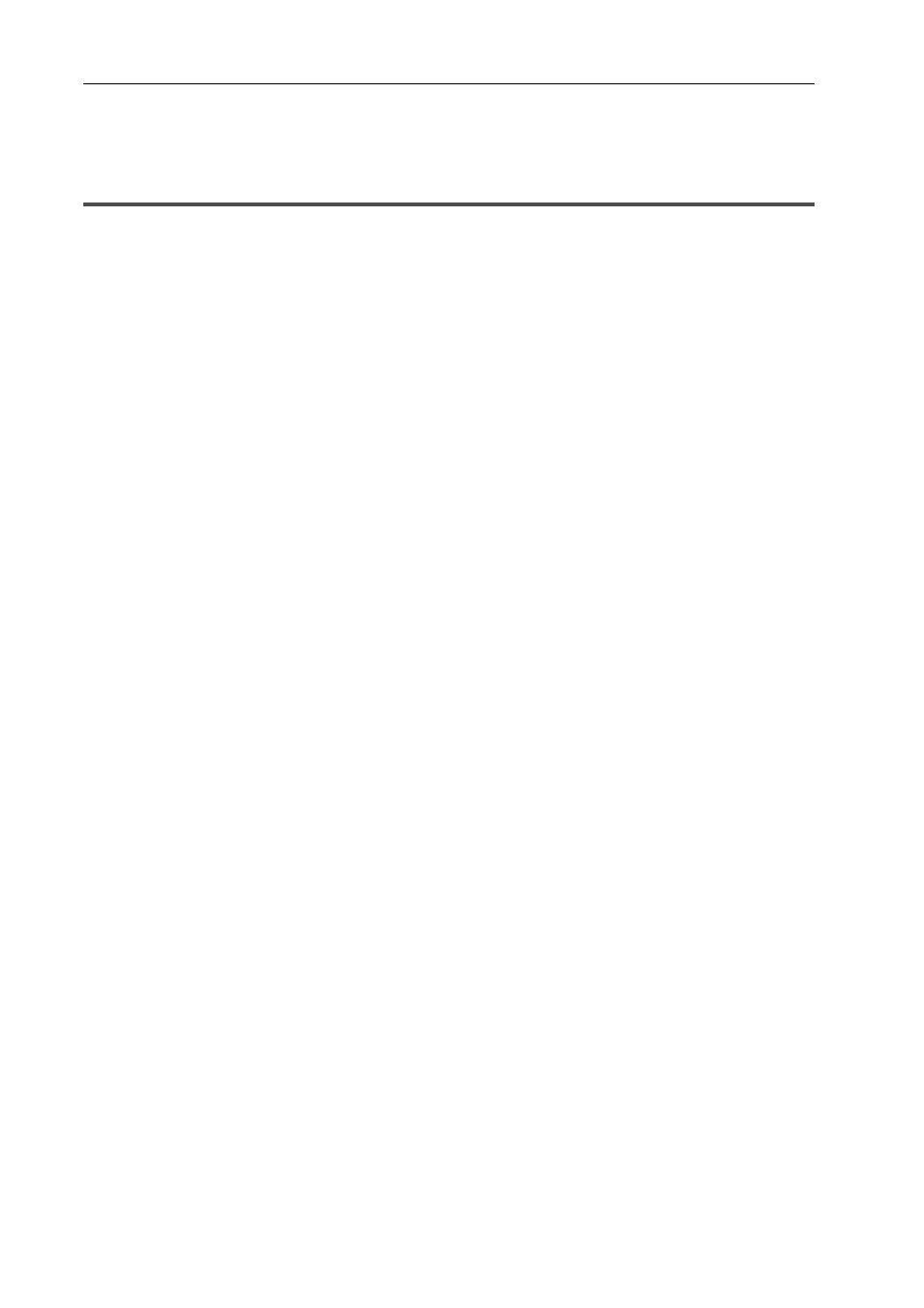
Edición de líneas de tiempo
330
EDIUS - Manual de referencia
Editar en 3D
Acerca del modo edición estereoscópica
En el modo edición estereoscópica, el vídeo procesado estereoscópicamente puede verse en el monitor, y los clips
estereoscópicos pueden ser editados y exportados a archivos por el exportador para la edición estereoscópica.
3
•
Los clips estereoscópicos que pueden ser editados por EDIUS son como sigue:
- 3DA1(Panasonic)
- MVC(Sony, Panasonic, JVC)
- 3D P2 (Panasonic)
- Clips en 3D tomados por una lente de conversión a 3D, por ejemplo
Notas sobre la edición estereoscópica
Un vídeo en 3D inadecuado puede afectar la salud de los espectadores, de forma que tenga cuidado con los
resultados de salida.
Según 3D Consortium “3DC Safety Guidelines”, se recomienda evitar la situación en la que la disparidad en la
visualización excede la distancia entre los ojos derechos e izquierdos (50 mm para niños).
En películas en 3D de Hollywood la gama confortable de disparidad debe ser menor que, aproximadamente, un 2% de
la anchura horizontal de la pantalla.
Para obtener más información acerca de la creación de contenidos en 3D seguros y confortables consulte 3D
Consortium “3DC Safety Guidelines” (En inglés: http://www.3dc.gr.jp/english/index.html).
Para un uso comercial, pregunte por estándares de suministros a clientes.
Volumen de trabajo de edición estereoscópica
Lo siguiente explica el volumen de trabajo de edición estereoscópica.
1 Establezca [Edición estereoscópica] en [Activado] en el cuadro de diálogo [Opciones de proyecto]
(Opciones detalladas).
Cambio temporal de los ajustes del proyecto para crear un nuevo proyecto
Creación de un nuevo proyecto después del inicio
Cambio de los ajustes del proyecto
Se visualiza [Edición estereoscópica] en la barra de estado. Se establece el modo edición estereoscópica.
2 Establezca una ventana de vista previa o dispositivo de visualización.
Ajuste de dispositivos externos usados para la vista previa
Visualización de la ventana de vista previa en el modo de edición estereoscópica
3 Importación de fuentes estereoscópicas.
Captura de fuentes estereoscópicas (Captura separada L/R)
Importación de fuentes estereoscópicas
4 Establezca clips por separado del lado L (para el ojo izquierdo) y el lado R (para el ojo derecho) como
estereoscópico si es necesario.
5 Ajuste del desvío del vídeo en clips estereoscópicos.
Ajuste del desvío del vídeo en clips estereoscópicos
Aplicar filtros de vídeo a únicamente el lado izquierdo o derecho
6 Exportar el proyecto.
Exportación de proyectos estereoscópicos a un archivo
Exportación de proyectos estereoscópicos a una cinta
3
•
Cuando el modo edición estereoscópico se ha cambiado al modo estándar, sólo el vídeo del lado L de los clips
de vídeo estereoscópicos son emitidos en el monitor.
• Cuando el modo de edición estereoscópico se ha cambiado a modo estándar, sólo el lado L de los efectos son
aplicados a los clips estereoscópicos. Son inválidos los efectos aplicados sólo al lado R.